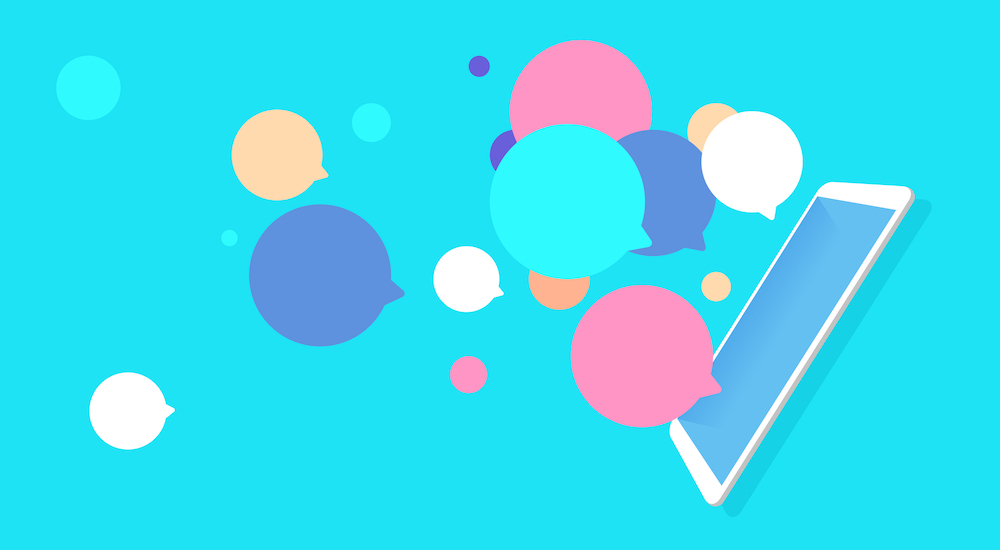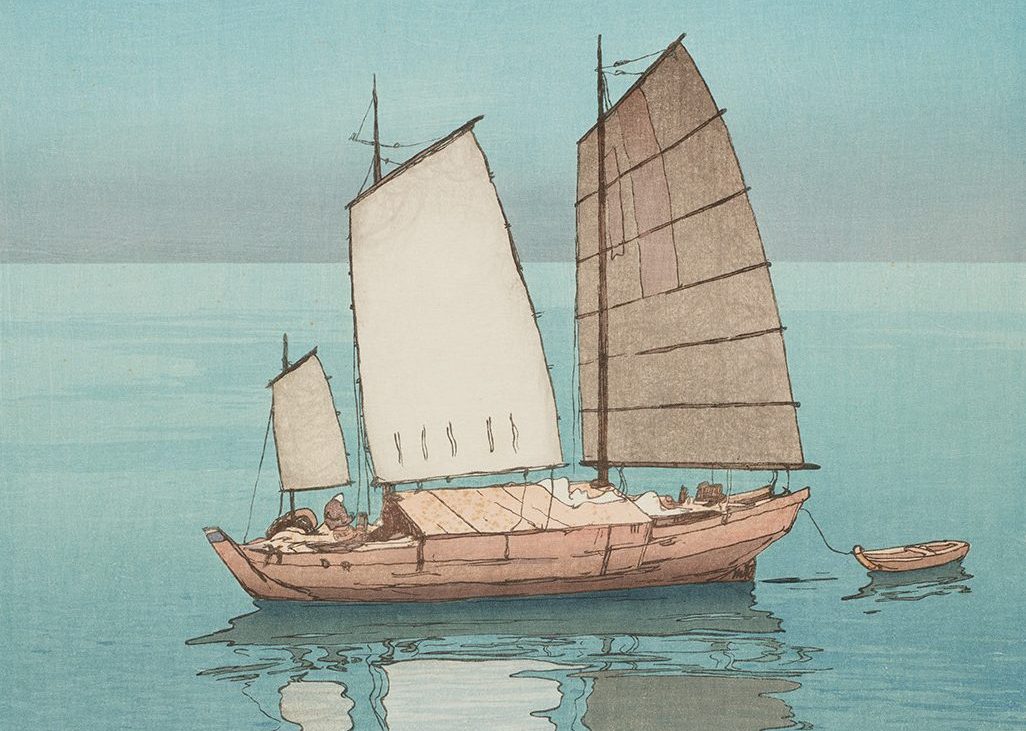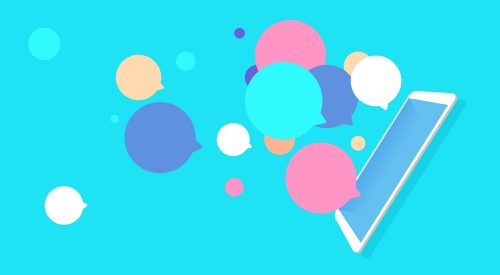
いまや生活必需品家電のひとつといっても過言ではない、スマートフォン(略してスマホ)。様々な機能があるのはわかっているものの、サライ世代の方からは、電話とカメラ、メール、LINE以外は使いこなせていないという声をよく聞きます。
そこで、今回もスマホのちょっと困った問題の解決方法を、スマホ指導のスペシャリストである都恋堂「やさしいスマホ教室」がご紹介します。やりかたを知るだけで、スマホがとっても使いやすくなりますよ!
第131回のテーマは「iPhoneの通知をSiriに読み上げてもらうには?」です。
通知が来たときに、通知音だけではわかりにくい、内容を早く知りたいときなどに便利なのがSiriで読み上げてもらう機能です。その設定方法を紹介します。
「Siri」の設定から「読み上げ」をオンにする
まず、設定から「アクセシビリティ」をタップ。
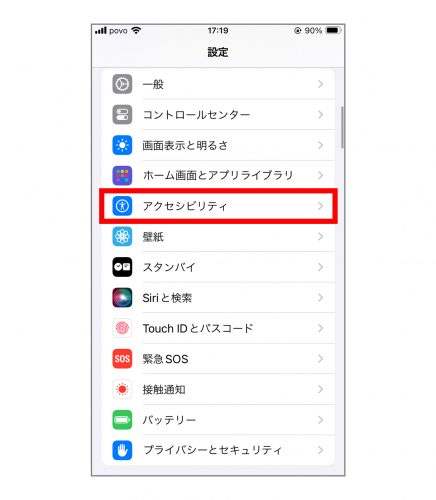
画面をスクロールして「Siri」が出てきたらタップします。
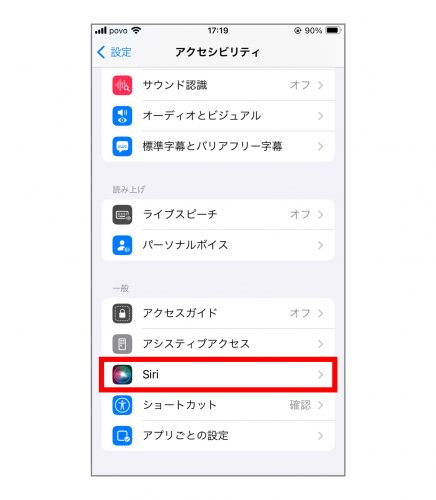
スクロールすると下のほうに「スピーカーで通知を読み上げ」という項目があるので、ここをオン(緑色)にします。
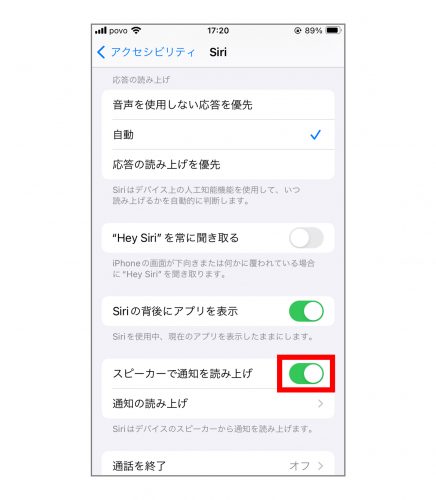
アプリごとに通知の読み上げをオンにするかオフにするかを選択できます。設定するには、まず「通知の読み上げ」をタップ。そこで出てきた画面の下部にオン・オフできるアプリが一覧で表示されるので、個別に調整していきます。

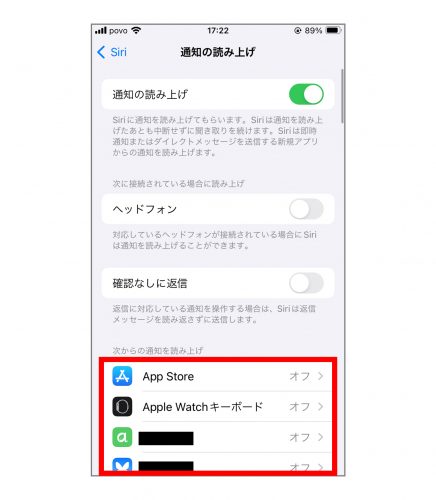
オンにしたいアプリがあれば、その項目をタップ。まず、「通知の読み上げ」をオンにします。そして読み上げるものは「即時通知とダイレクトメッセージ」なのか「すべての通知」なのか、どちらかを選択します。来た通知についてすべて読み上げてほしい場合は「すべての通知」を選択しておくのがおすすめです。設定し終えたら、消音モードをオフ(iPhone本体の左側面にアクションボタンがある機種はこちらで消音モードをオフ。着信/サイレントスイッチがある機種はスライドしてこれをオフ)に。
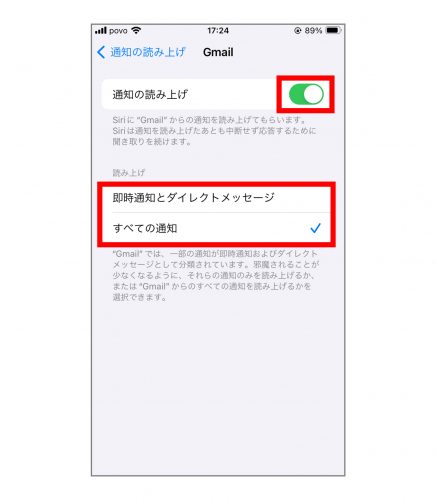
これで設定完了ですが、もしこれでも通知の読み上げが機能しない場合は、「設定」→「通知」→通知を読み上げてほしいアプリをタップし、サウンドがオンになっているかどうかを確認します。
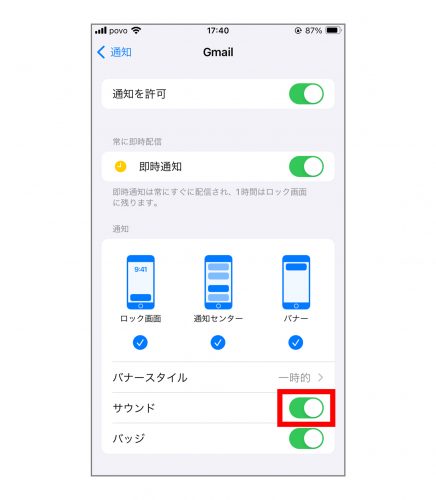
それでも読み上げない場合は、「設定」→「アクセシビリティ」→「読み上げコンテンツ」をタップ。「選択項目の読み上げ」がオンになっているかを確認します。
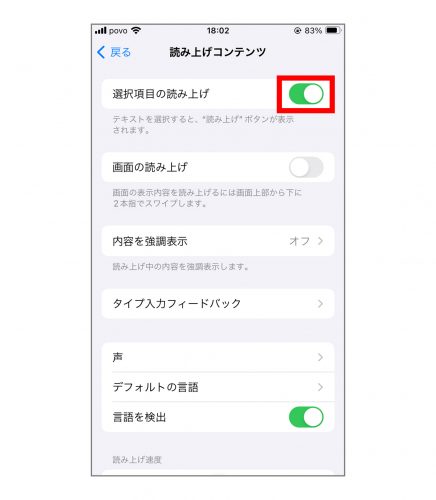
対応しているヘッドフォンで読み上げた通知を聴く
電車の中などまわりに人がいる場合、通知の読み上げが迷惑になることもありますよね。もし対応しているヘッドフォン(AirPods(第2世代以降)、AirPods Pro、AirPods Max、Beats Solo Pro、Powerbeats Pro、Powerbeats)を持っている場合、ヘッドフォンに接続されているときだけ通知を読み上げる設定にすることも可能です。
まず「設定」から「Siriと検索」をタップします。
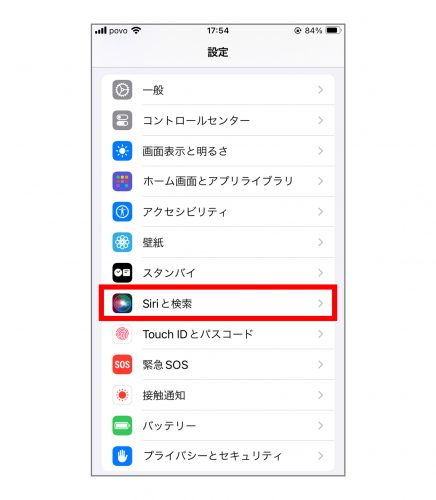
そこに出てきた項目の中から「通知の読み上げ」をタップします。
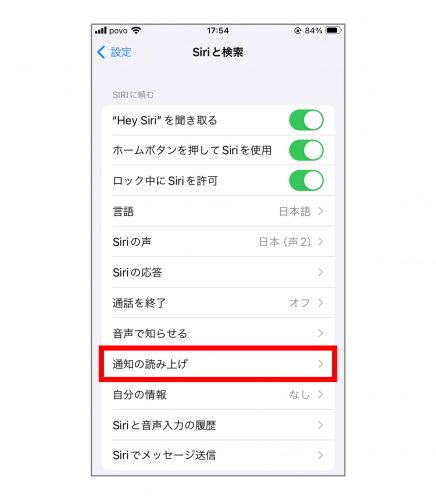
そして、「ヘッドフォン」をオンにします。
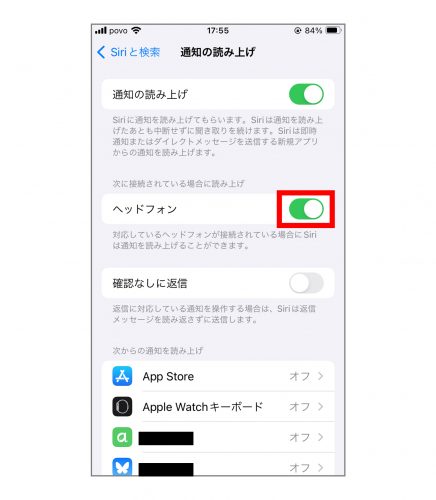
ただ対応しているヘッドフォンが少ないので、持っていない場合はスピーカーのみの使用になってしまうのが、弱点ではあります。そのときは、音を出してもいい環境かどうかに気をつけながら、通知の読み上げ機能を使ってみてください。
※iPhone SE/iOS17.4.1で実施。
文/Hicary+都恋堂「やさしいスマホ教室」
都恋堂「やさしいスマホ教室」
株式会社都恋堂では、「どんな人も取り残すことなく、スマホの便利さや楽しさを届けていきたい」をコンセプトに、これまで60歳以上の方々、約500人以上のシニアの皆さんを対象にした『やさしいスマホ教室』を運営しているほか、企業主催の講座や講演会の講師、オリジナルの教科書制作も行っています。
https://www.yasashii-sp.com/